windows中安装nginx
------------恢复内容开始------------
1、下载Nginx压缩包
http://nginx.org/en/download.html
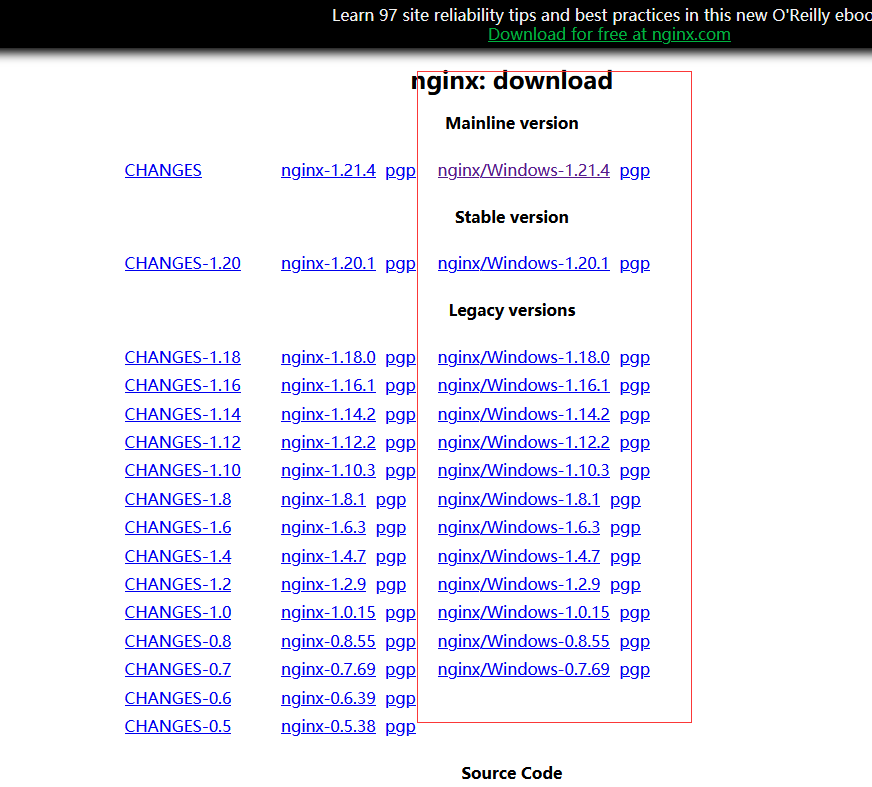
解压后:
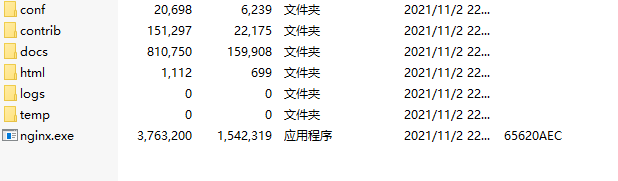
2、下载Windows Service Wrapper工具
https://repo.jenkins-ci.org/artifactory/releases/com/sun/winsw/winsw/
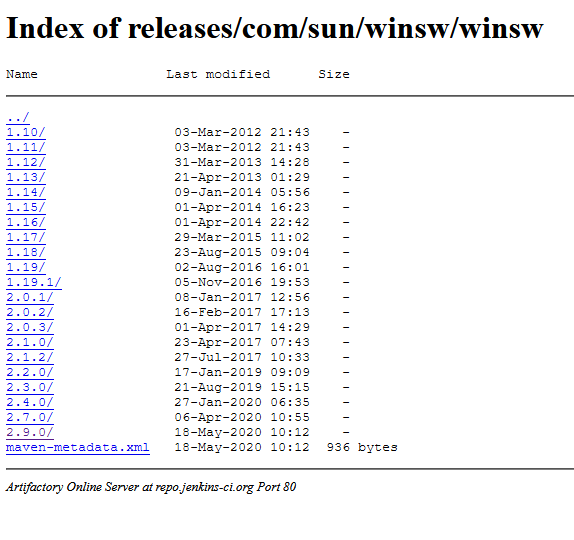
选择版本进去下载 -bin结尾的exe文件
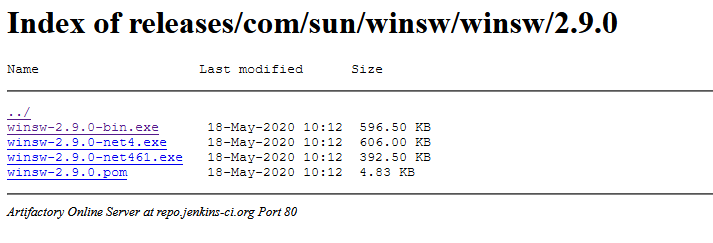
3、将下载好的winsw-2.9.0-bin.exe 文件放到nginx解压目录下(和nginx.exe同级)并且重命名为nginx-server.exe
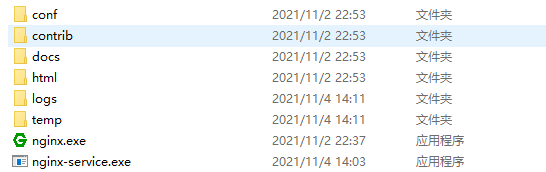
4、在该目录下创建nginx-service.exe.config 文件和nginx-service.xml文件
文件内容分别是:
nginx-service.exe.config
<configuration> <startup> <supportedRuntime version="v2.0.50727" /> <supportedRuntime version="v4.0" /> </startup> <runtime> <generatePublisherEvidence enabled="false"/> </runtime> </configuration>
nginx-service.xml
<!--我这里安装目录是E:\nginx-1.21.4,根据自己安装目录修改即可--> <service> <id>nginx</id> <name>Nginx Service</name> <description>High Performance Nginx Service</description> <logpath>E:\nginx-1.21.4\logs</logpath> <log mode="roll-by-size"> <sizeThreshold>10240</sizeThreshold> <keepFiles>8</keepFiles> </log> <executable>E:\nginx-1.21.4\nginx.exe</executable> <startarguments>-p E:\nginx-1.21.4</startarguments> <stopexecutable>E:\nginx-1.21.4\nginx.exe</stopexecutable> <stoparguments>-p E:\nginx-1.21.4 -s stop</stoparguments> </service>
5、安装nginx服务
win+R 输入cmd调出命令面板,然后切换到nginx-server.exe根目录

然后输入下列命令进行安装
nginx-service.exe install
安装成功后搜索服务就可以看到nginx-service服务了

然后启动服务
------------恢复内容结束------------
小白技术分享


